Wollten Sie Ihren Dokumenten etwas Stil verleihen oder vielleicht ein schönes Banner auf Gimp erstellen? Sie brauchen einige stilvolle Schriftarten, um es ein wenig aufzupeppen. In diesem Tutorial führen wir Sie durch die Installation von Google Fonts auf Fedora, indem wir die folgenden zwei Methoden verwenden:
- Verwendung des DNF-Paketmanagers.
- Mit der manuellen Methode.
Installieren von Google Fonts auf Fedora
Methode 1:Verwenden des DNF-Paketmanagers
Bei dieser Methode müssen Sie das RPMfusion-Repository auf Ihrem Fedora mit dem DNF-Paketmanager aktivieren. Falls Sie die installierten Schriftarten auf Ihrem System entfernen oder aktualisieren müssen, sollte Ihnen diese Methode mehr Kontrolle über die installierten Schriftarten geben.
Schritt 1. Verwenden Sie den nächsten Befehl, um das RPMfusion-Repository auf Fedora zu installieren.
sudo dnf install https://download1.rpmfusion.org/free/fedora/rpmfusion-free-release-$(rpm -E %fedora).noarch.rpm https://download1.rpmfusion.org/nonfree/fedora/rpmfusion-nonfree-release-$(rpm -E %fedora).noarch.rpm
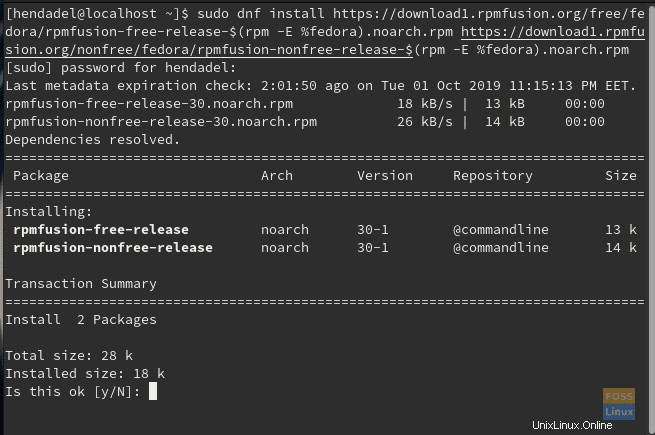
Schritt 2. Nachdem RPMfusion erfolgreich installiert wurde, können Sie nun alle verfügbaren Schriftarten mit dem nächsten Befehl auflisten.
sudo dnf search fonts
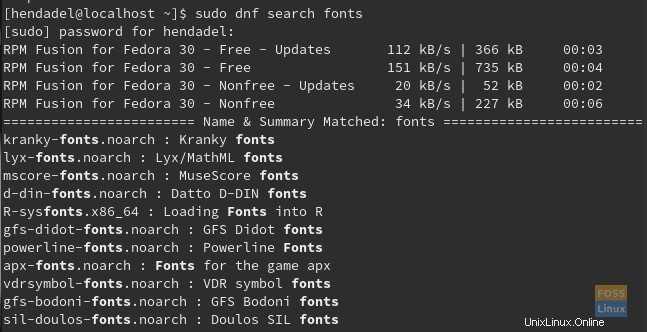
Schritt 3. Lassen Sie uns die Ergebnisse wie folgt nach Google Fonts filtern:
sudo dnf search fonts | grep google
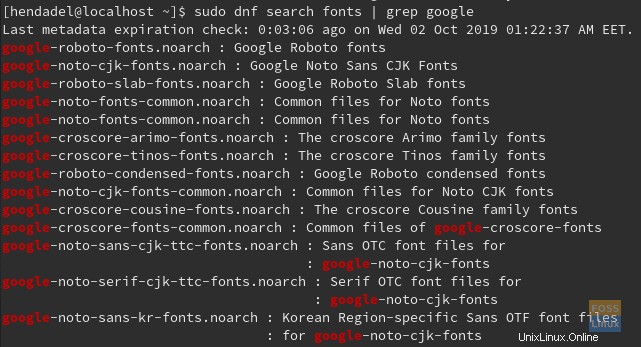
Jetzt können Sie auswählen, ob Sie eine der vorherigen Google Fonts installieren möchten.
Schritt 4. Lassen Sie uns versuchen, die Google-Roboto-Fonts mit dem nächsten Befehl zu installieren.
sudo dnf install google-roboto-fonts.noarch
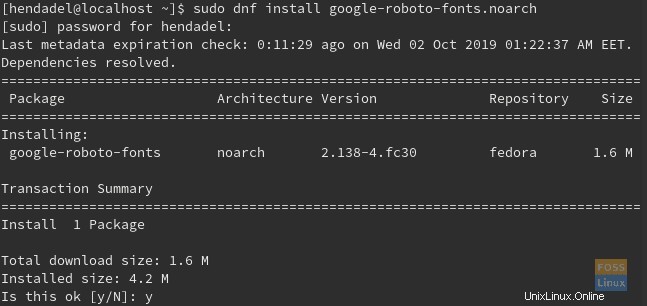
Fahren Sie jetzt fort und starten Sie Ihre Anwendung neu und überprüfen Sie die neu installierten Google Fonts.
Methode 2:Installieren Sie Google Fonts manuell auf Fedora
Bei dieser Methode werden wir die Google Fonts manuell installieren. Also müssen wir zuerst die Google Fonts in einem unterstützten Format wie .ttf, .otf, .pfa, .ttc, .pcf oder .pfb herunterladen. Dann verschieben wir die installierten Schriftarten manuell in das Verzeichnis der Systemschriftarten. Und schließlich werden wir den Schriftarten-Cache aktualisieren.
Schritt 1. Sie können die Google-Schriftarten hier herunterladen (https://fonts.google.com/).
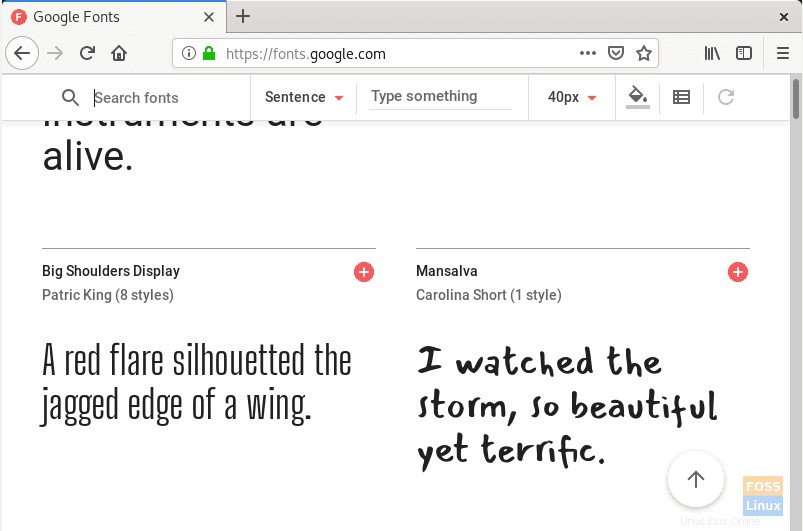
Wie Sie im vorherigen Screenshot sehen können, gibt es viele Google-Schriftarten mit Beispielen für jede Schriftart. Sie können also jede der genannten Schriftarten zum Herunterladen auswählen.
Schritt 2. Wählen Sie nun eine beliebige Schriftart zum Herunterladen aus und drücken Sie auf das (+)-Zeichen, das sich oben rechts befindet. Sie erhalten die folgende Meldung:

Schritt 3. Drücken Sie auf die Nachricht Familie ausgewählt, um die Schriftarten herunterzuladen. Sie sollten das Download-Symbol wie im folgenden Screenshot oben rechts finden.
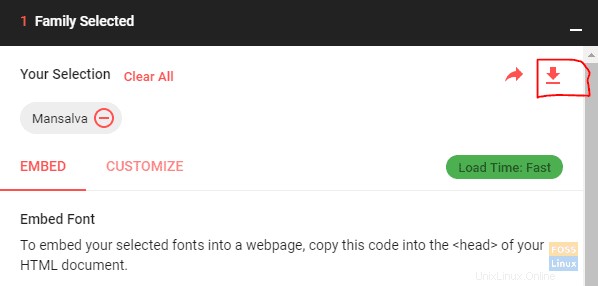
Schritt 4. Wechseln Sie in das Download-Verzeichnis.
cd Downloads/ ls

Schritt 5. Extrahieren Sie die heruntergeladenen Schriftarten.
unzip Mansalva.zip
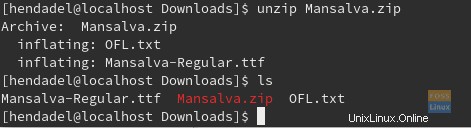
Wie Sie im obigen Screenshot sehen können, wurde eine Schriftart im Format .ttf erfolgreich extrahiert.
Schritt 6. Kopieren Sie nun die extrahierte .ttf-Schriftart mit dem nächsten Befehl in das Verzeichnis der Systemschriftarten.
sudo cp Mansalva-Regualar.ttf /usr/share/fonts/

Schritt 7. Um sicherzustellen, dass die Schriftart erfolgreich kopiert wurde, verwenden Sie den list-Befehl, um alle Schriftarten im freigegebenen Verzeichnis anzuzeigen.
ls /usr/share/fonts
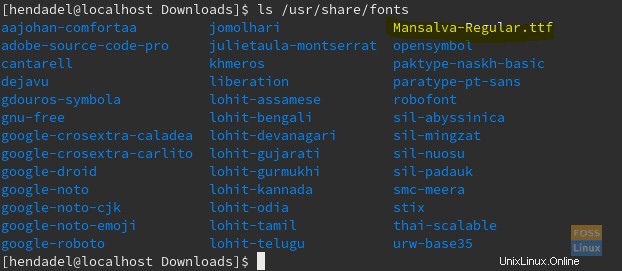
Schritt 8. Jetzt müssen Sie den Schriftarten-Cache neu erstellen, und dies sollte Ihrem Fedora helfen, neue Schriftarten zu finden.
sudo fc-cache -v
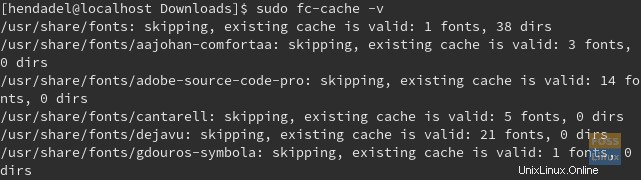
An dieser Stelle können Sie Ihre Anwendung neu starten, um mit der Verwendung der neuen Google Fonts zu beginnen.
Herzlichen Glückwunsch, Sie haben jetzt Google Fonts auf Fedora installiert!